首页 >
工具使用 >
自定义Excel2010快速访问工具栏 自定义快速访问工具栏
时间:2018-04-11 11:04:29
自定义Excel2010快速访问工具栏 自定义快速访问工具栏,这个问题是我们很多人都很困惑的一个问题,自定义快速访问工具栏是我们非常常用的一个东西,也是我们工作和学习中必不可少的一个数据公式,那么具体我们要怎么做呢?下面就来看看这篇自定义Excel2010快速访问工具栏 自定义快速访问工具栏的文章吧!
在快速访问工具栏上放置常用的工具按钮,能大大地提高用户的工作效率。用户可以自定义Excel2010快速访问工具栏上的功能按钮,操作方法如下。
1、启动Excel 2010,单击快速访问工具栏右侧的下拉按钮。弹出如图1所示的下拉菜单。
2、选择打开选项。此时快速访问工具栏上已经添加了打开按钮。如图1所示。
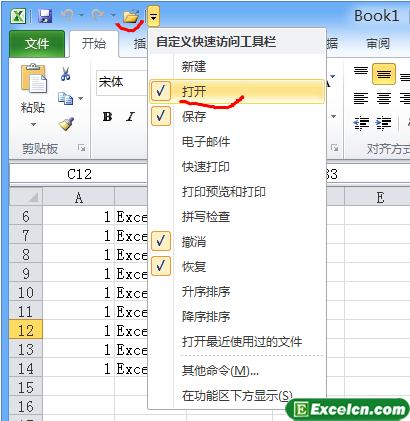
图1
3、若下拉菜单中没有所需要的命令。可选择其他命令选项。弹出Excel选项对话框。在该对话框右侧窗格左侧列表框中选择需要添加的功能。如选择打印预览和打印选项。如图2所示。
4、单击添加按钮。将该功能添加到窗格右侧的列表框中。如图2所示。
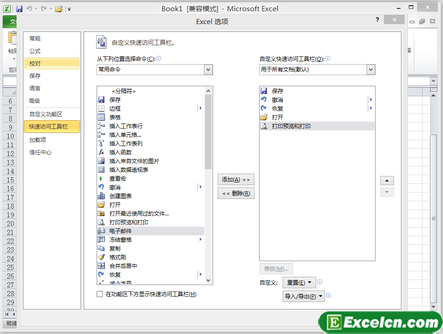
图2
5、单击确定按钮。此时打印预览和打印按钮已经添加到快速访问工具栏上,如图3所示。
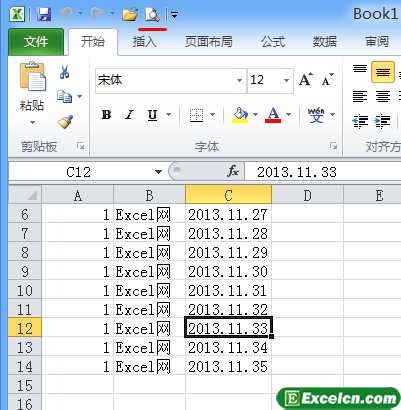
图3
6、若要删除快速访问工具栏上不需要的按钮,可在Excel选项对话框中选中对应选项,然后单击删除按钮即可。
Excel网提醒你:若要删除的按钮是下拉菜单中选项。则只需在下拉菜单中再次选择该选项。例如,要删徐保存按钮,在下拉菜单中选择保存选项即可。
以上就是自定义Excel2010快速访问工具栏 自定义快速访问工具栏全部内容了,希望大家看完有所启发,对自己的工作生活有所帮助,想要了解更多跟自定义Excel2010快速访问工具栏 自定义快速访问工具栏请关注我们文章营销官网!
推荐阅读
自定义Excel2007快速访问工具栏 自定义快速访问工具栏 | 文军营销步骤1 单击自定义快速访问工具栏工具按钮,打开下拉列表。 步骤2 单击选择需要添加的工具按钮名称,如图1所示。 图1 2、删除按钮 从快速访问工具栏中删除工具按钮的操作非常简单,只要右击要删除的工具按钮,在打开的快捷菜单中单击选择从快速访问工具栏中删除命令即可,如图2所示。 图2 二、将功能区按钮添加到快速访问工...


![]()
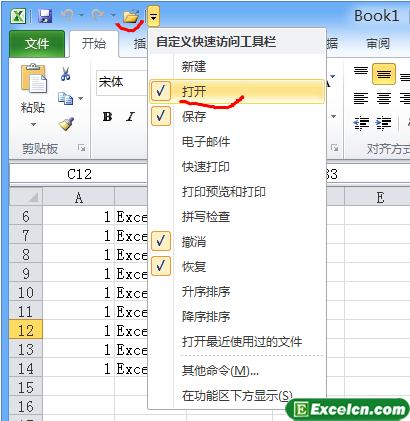
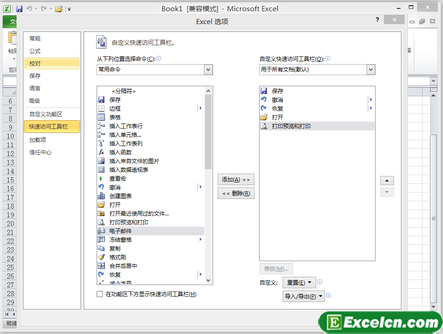
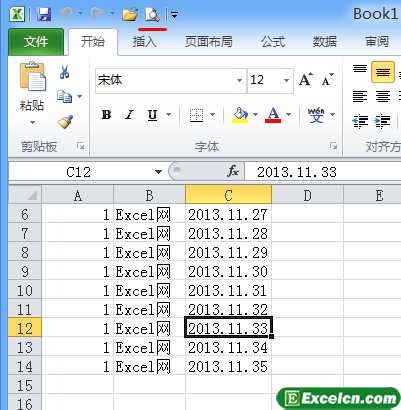
 400-685-0732(7x24小时)
400-685-0732(7x24小时) 关注文军
关注文军

